Suricata IDS – Instalación, puesta en marcha y primera prueba

Buenas a todos!
Últimamente he estado trasteando con Suricata IDS, un detector de intrusiones del que a mi parecer merece la pena sacar unas pocas entradas  Hoy os traigo la primera parte, en la que instalaremos Suricata sobre una máquina virtual Debian y realizaremos una configuración básica para ponerlo en marcha. Manos a la obra, pues.
Hoy os traigo la primera parte, en la que instalaremos Suricata sobre una máquina virtual Debian y realizaremos una configuración básica para ponerlo en marcha. Manos a la obra, pues.
 Hoy os traigo la primera parte, en la que instalaremos Suricata sobre una máquina virtual Debian y realizaremos una configuración básica para ponerlo en marcha. Manos a la obra, pues.
Hoy os traigo la primera parte, en la que instalaremos Suricata sobre una máquina virtual Debian y realizaremos una configuración básica para ponerlo en marcha. Manos a la obra, pues.
Lo primero, como siempre, es tener la máquina Debian lista y actualizada (no me entretendré aquí). Acto seguido, dado que Suricata está en los repositorios, la instalación no podría ser más fácil:
sudo apt install suricata
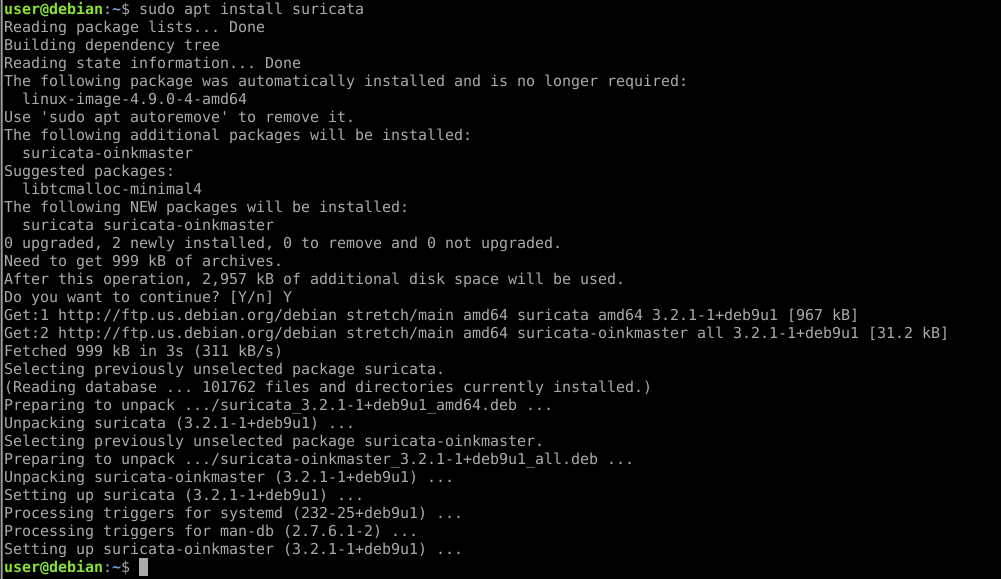
Y todos hackeados listo! En otro tipo de sistemas la instalación podría ser más o menos complicada, utilizando otro gestor de paquetes o teniendo que descargar desde la página oficial el fichero comprimido TAR.GZ para realizar la instalación.
Podemos comprobar que tenemos el servicio corriendo, y por tanto todo ha ido bien, mediante el comando:
systemctl status suricata
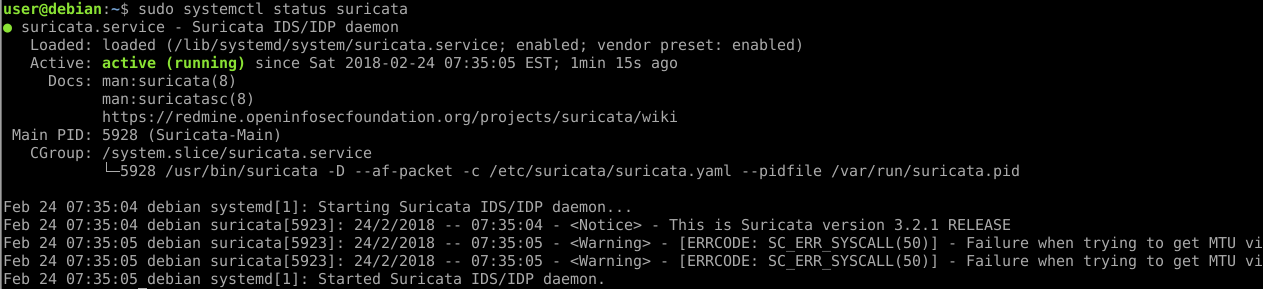
Ahora deberemos realizar un par de configuraciones para que todo funcione correctamente. De forma predeterminada, Suricata utiliza el modo de trabajo AF-PACKET (lectura de sockets en raw) sobre la interfaz eth0. Sin embargo, en las últimas versiones de Debian, esta interfaz no existe; ahora, la interfaz de red física predeterminada es ens33. Por supuesto, si la interfaz que queremos inspeccionar es otra, será ésa la que configuraremos.
Dentro del fichero de configuración localizado en /etc/suricata/suricata.yaml, debemos buscar el apartado de configuración del modo af-packet y cambiar la interfaz de la siguiente forma:
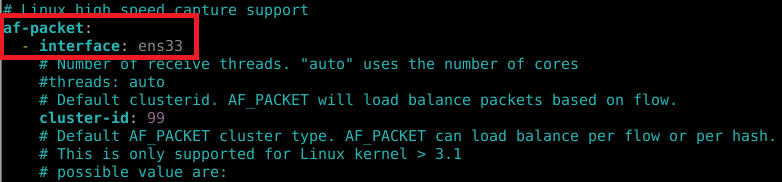
¡Y ya tenemos nuestro servicio configurado y corriendo! Pero esto de poco nos va a servir si no sabe qué es lo que tiene que buscar. Para ello, ejecutaremos la herramienta suricata-oinkmaster-updater que se incluye con Suricata (al menos en Debian). Lo que hace es descargar las últimas reglas publicadas por Emerging Threats e instalarlas en nuestro sistema. Nos servirán para tener ya unas cuantas reglas básicas instaladas, que exploraremos en las siguientes entradas 

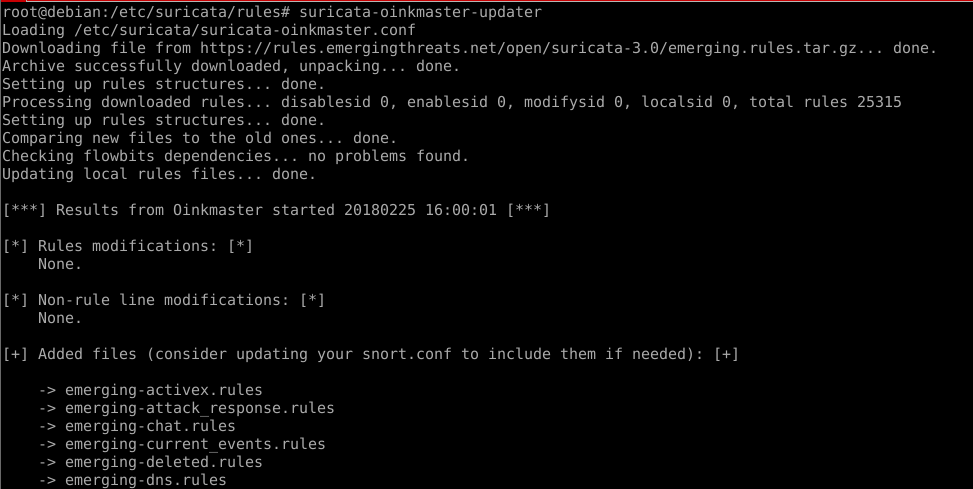
En las siguientes entradas recorreremos las reglas con mayor atención. Sin embargo, para empezar a toquetear, ¡vamos a crear nuestra primera regla! Para ello, crearemos y editaremos con nuestro editor de textos favorito (siempre vim :P) un fichero /etc/suricata/rules/custom.rules con la siguiente línea de contenido:
alert icmp any any -> any any (msg: "ICMP detected";)
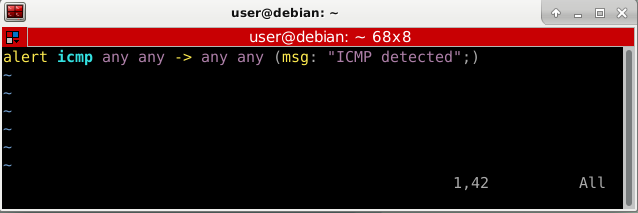
¿Qué es lo que hace, a grandes rasgos, esta regla? Básicamente, sacará una alerta (visible en los logs) cada vez que detecte un paquete ICMP. ¿Ruidoso? ¡Mucho! Pero nos sirve para realizar nuestras primeras pruebas de forma fácil y rápida  Además, esto puede llegar a tener su sentido en ciertos entornos donde este tipo de tráfico está restringido (y por tanto, si aparece, ¡algo raro ha pasado!).
Además, esto puede llegar a tener su sentido en ciertos entornos donde este tipo de tráfico está restringido (y por tanto, si aparece, ¡algo raro ha pasado!).
 Además, esto puede llegar a tener su sentido en ciertos entornos donde este tipo de tráfico está restringido (y por tanto, si aparece, ¡algo raro ha pasado!).
Además, esto puede llegar a tener su sentido en ciertos entornos donde este tipo de tráfico está restringido (y por tanto, si aparece, ¡algo raro ha pasado!).
A continuación, debemos agregar nuestro fichero de reglas custom.rules a la configuración de Suricata para que pueda aplicarlas sobre el tráfico escuchado. Debemos agregarla al fichero /etc/suricata/suricata.yaml de la siguiente manera, a continuación de las reglas que aparecen agregadas anteriormente mediante suricata-oinkmaster-updater:
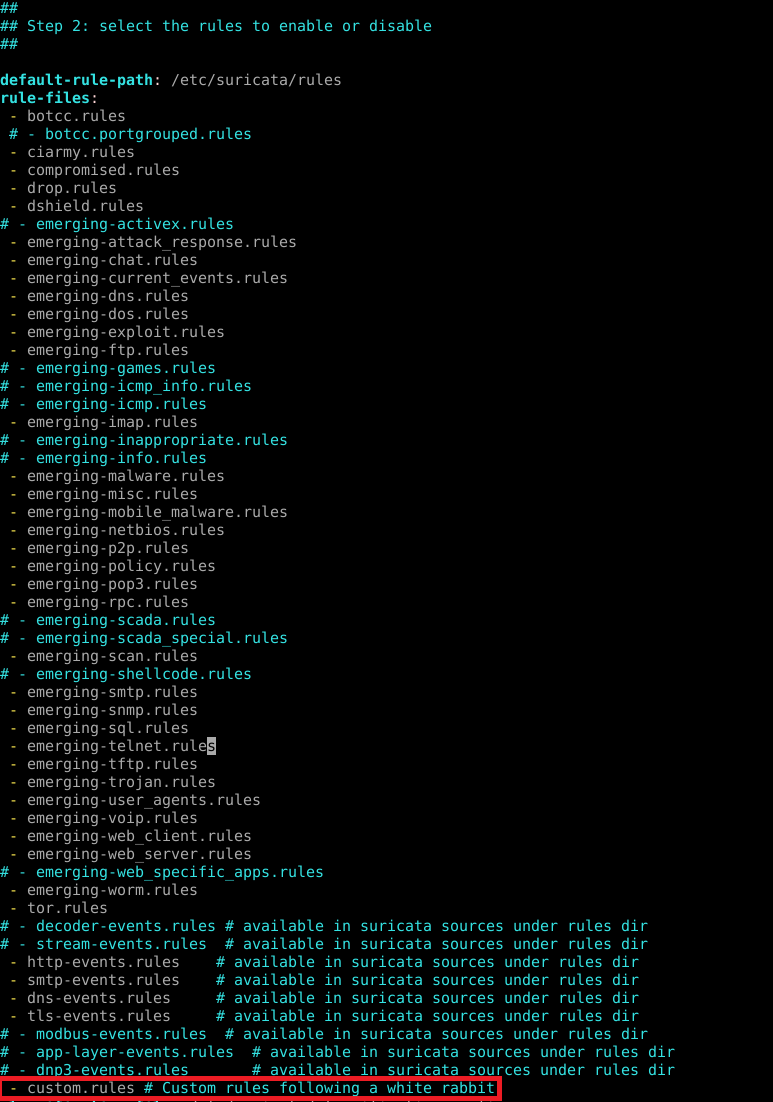
Hecho esto, debemos recargar el servicio (podría tardar más o menos) para que recoja las nuevas reglas agregadas, y comprobar que todo ha ido bien:
sudo systemctl reload suricata sudo systemctl status suricata

Con esto, y si todo ha ido bien, ¡ya tenemos nuestras reglas funcionando! Podemos hacer una pequeña prueba para comprobarlo. Pero antes, vamos a realizar un muy breve recorrido por los logs de Suricata, localizados en /var/log/suricata:
- suricata.log: Recoge los eventos del mismo Suricata: inicializaciones, recargas, errores…

- stats.log: Recoge estadísticas regulares acerca del tráfico que se ha ido analizando hasta el momento.
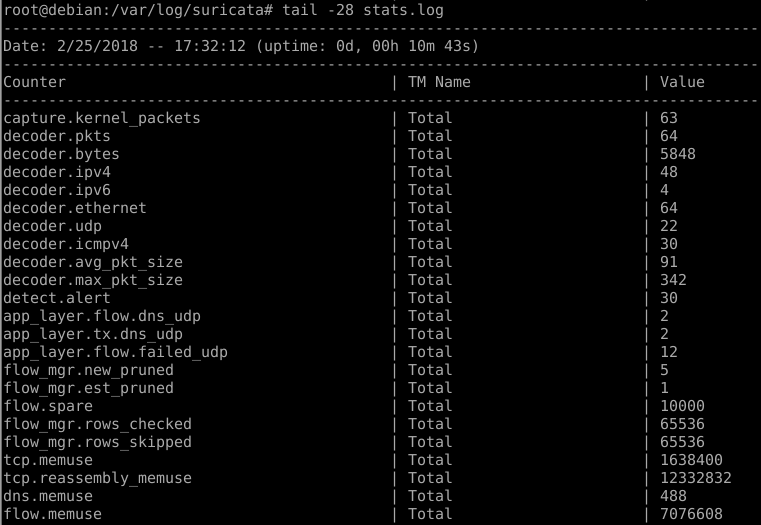
- fast.log: Recoge los eventos disparados por las reglas. Tiene como objetivo dar una impresión rápida y directa de los eventos.
- eve.json: Recoge, igual que el anterior, los eventos disparados por las reglas, pero lo hace en formato JSON, lo que permite que posteriormente pueda ser interpretado de forma mucho más fácil por programas externos.
Enseguida veremos muestras de estos dos  Para lograr unos pocos eventos, en una terminal ejecutaremos un ping a 8.8.8.8 (los DNS de Google, por poner algo). Si hemos hecho todo bien (si no, tómate un café y revísalo todo, invita @CiberPoliES) deberían entrar eventos tanto a fast.log como a eve.json. Podemos comprobarlo en directo con un comando tail -f en ambos ficheros (que va mostrando las líneas nuevas). Adicionalmente, en ambos utilizaremos grep para que solamente muestre aquellas líneas que contengan «ICMP detected», es decir, las que saca nuestra regla.
Para lograr unos pocos eventos, en una terminal ejecutaremos un ping a 8.8.8.8 (los DNS de Google, por poner algo). Si hemos hecho todo bien (si no, tómate un café y revísalo todo, invita @CiberPoliES) deberían entrar eventos tanto a fast.log como a eve.json. Podemos comprobarlo en directo con un comando tail -f en ambos ficheros (que va mostrando las líneas nuevas). Adicionalmente, en ambos utilizaremos grep para que solamente muestre aquellas líneas que contengan «ICMP detected», es decir, las que saca nuestra regla.
 Para lograr unos pocos eventos, en una terminal ejecutaremos un ping a 8.8.8.8 (los DNS de Google, por poner algo). Si hemos hecho todo bien (si no, tómate un café y revísalo todo, invita @CiberPoliES) deberían entrar eventos tanto a fast.log como a eve.json. Podemos comprobarlo en directo con un comando tail -f en ambos ficheros (que va mostrando las líneas nuevas). Adicionalmente, en ambos utilizaremos grep para que solamente muestre aquellas líneas que contengan «ICMP detected», es decir, las que saca nuestra regla.
Para lograr unos pocos eventos, en una terminal ejecutaremos un ping a 8.8.8.8 (los DNS de Google, por poner algo). Si hemos hecho todo bien (si no, tómate un café y revísalo todo, invita @CiberPoliES) deberían entrar eventos tanto a fast.log como a eve.json. Podemos comprobarlo en directo con un comando tail -f en ambos ficheros (que va mostrando las líneas nuevas). Adicionalmente, en ambos utilizaremos grep para que solamente muestre aquellas líneas que contengan «ICMP detected», es decir, las que saca nuestra regla.
Por tanto, en dos consolas diferentes:
tail -f eve.json | grep "ICMP detected" tail -f fast.log | grep "ICMP detected"
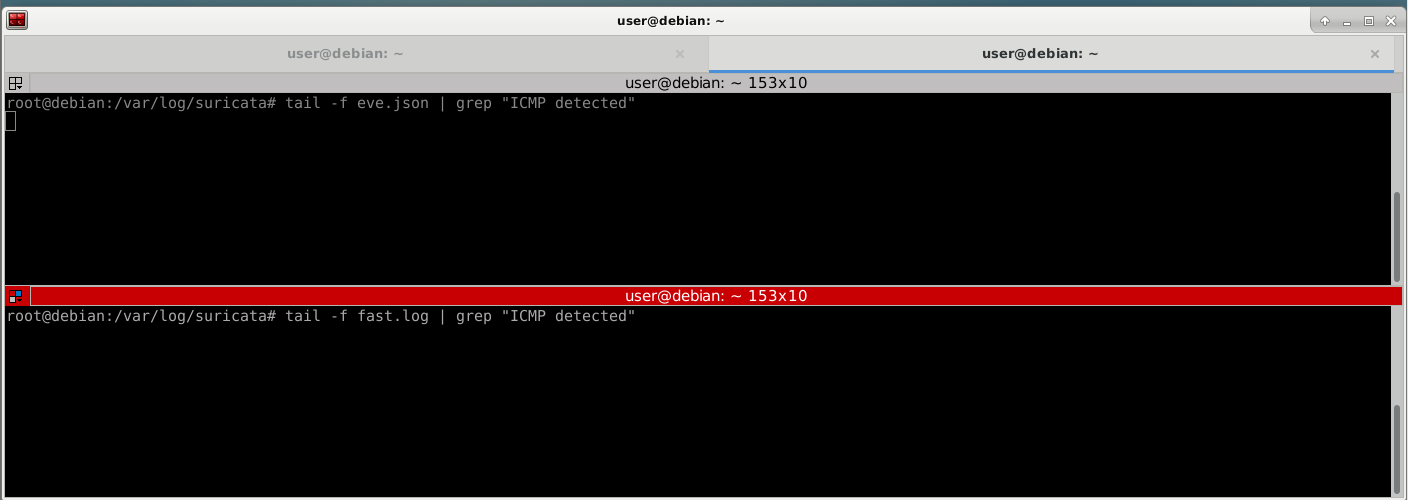
Cruza los dedos, y en otra terminal ejecuta lo siguiente para lanzar dos pings:
ping -c 2 8.8.8.8
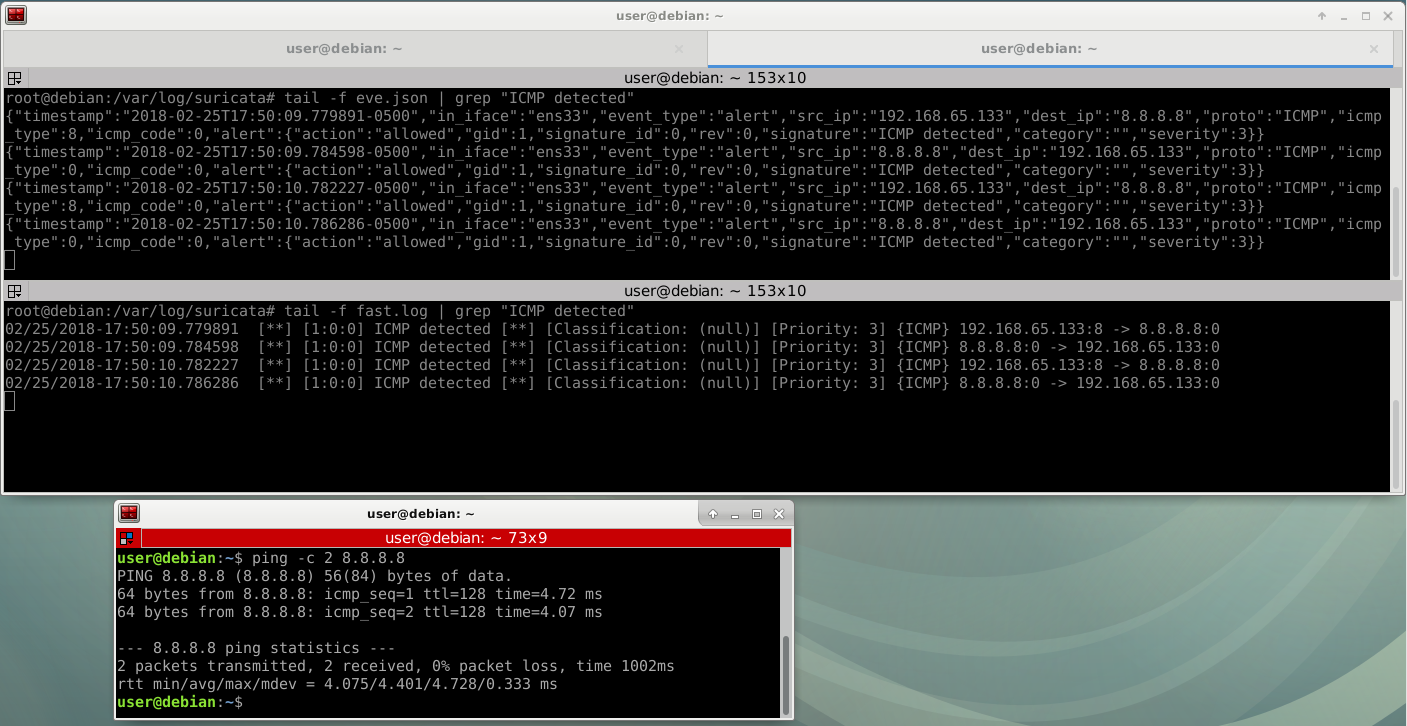
¡¡Bingo!! Vemos que correctamente se recogen y visualizan los eventos en ambos logs, en su formato correspondiente y con el mensaje que indicamos: ICMP detected. ¡Todo ha salido bien!
Hasta aquí la primera entrega de lo que espero que sea una serie más o menos larga acerca de Suricata IDS en la madriguera  Espero de verdad que os sirva para hacer algunos experimentos y aprendáis lo mejor posible. Un saludo!!
Espero de verdad que os sirva para hacer algunos experimentos y aprendáis lo mejor posible. Un saludo!!
 Espero de verdad que os sirva para hacer algunos experimentos y aprendáis lo mejor posible. Un saludo!!
Espero de verdad que os sirva para hacer algunos experimentos y aprendáis lo mejor posible. Un saludo!!
PD: La siguiente entrega:

27 comentarios en “Suricata IDS – Instalación, puesta en marcha y primera prueba”
1. ¿La tarjeta de red en la maquina. Virtual debían, se configura en algún modo tipo promiscuo, on el Debían propiamente?
2. ¿El puerto del switch a donde conectas la maquina se configura en portmirroring?
¿Crees que un router con OpenWRT podría moverlo?
Gracias, Hartek! Eres un crack!
Creo que donde pones tail -f fast.json | grep «ICMP detected»
debería ser tail -f fast.log | grep «ICMP detected»
No es lo mismo cargar 10 reglas que 40000. Puedes hacer pruebas en tu equipo, comprobar el consumo de memoria y ver si el router en el que lo quieres poner tendría suficiente memoria (si es que es un router con openwrt, claro :D). Ten en cuenta que por configuración puedes especificar muchos parámetros relacionados precarga y capacidad de consumo(*prealloc*.. *memcap*..).
Ya os contaré qué tal y si veo que necesito ayuda acudiré por aquí.
Gracias!
Muy buen post, creo que yo también probaré cositas con esto
Muy util cuando tienes Suricata configurada en modo inline y una recarga del servicio implica corte de servicio
Gracias XD